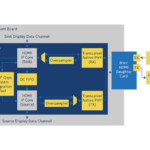Reka Bentuk Penukaran Format Video intel AN 776 UHD HDMI 2.0 Cthample

Mengenai Reka Bentuk Penukaran Format Video UHD HDMI 2.0 Cthample
Reka bentuk penukaran format video ultra-tinggi (UHD) HDMI 2.0 example menyepadukan IP sambungan video Intel HDMI 2.0 dengan saluran paip pemprosesan video berdasarkan Intel® FPGA IP daripada Suite Pemprosesan Video dan Imej Intel.
Reka bentuk memberikan penskalaan berkualiti tinggi, penukaran ruang warna dan penukaran kadar bingkai untuk strim video sehingga 4K pada 60 bingkai sesaat. Reka bentuk ini sangat boleh dikonfigurasikan perisian dan perkakasan, membolehkan konfigurasi sistem yang cepat dan reka bentuk semula. Reka bentuk menyasarkan peranti Intel Arria® 10 dan menggunakan IP sedia 4K terkini daripada Suite Pemprosesan Video dan Imej dalam Suite Reka Bentuk Perdana Intel Quartus®.
Maklumat Berkaitan
Panduan Pengguna Intel HDMI IP Core
Reka Bentuk Penukaran Format Video UHD HDMI 2.0 Cthample Ciri
Input:
- Sambungan HDMI 2.0 menyokong resolusi 720×480 hingga 3840×2160 pada sebarang kadar bingkai sehingga dan termasuk 60 fps.
- Masukkan sokongan palam panas.
- Menyokong kedua-dua format warna RGB dan YCbCr (4:4:4, 4:2:2 dan 4:2:0) pada input.
- Menyokong input pada 8 dan 10 bit setiap warna
- Perisian secara automatik mengesan format input dan menyediakan saluran paip pemprosesan dengan sewajarnya.
Output:
- Sambungan HDMI 2.0 boleh dipilih sama ada untuk resolusi 1080p, 1080i atau 2160p pada 60 fps atau 2160p pada 30 fps
- Output sokongan palam panas
- Suis DIP menetapkan format warna output yang diperlukan kepada RGB, YCbCr-4:4:4 atau YCbCr-4:2:2, atau YCbCr 4:2:0)
- Suis DIP menetapkan output kepada 8 atau 10 bit setiap warna
Saluran paip pemprosesan RGB 10-bit tunggal dengan penskalaan boleh dikonfigurasikan perisian dan penukaran kadar bingkai:
- 12 ketik Lanczos peskala bawah
- 16 fasa, 4 ketik Lanczos yang lebih tinggi
- Penimbal bingkai video tiga kali ganda menyediakan penukaran kadar bingkai
- Pengadun dengan campuran alfa membenarkan tindanan ikon OSD
Maklumat Berkaitan
- Spesifikasi Antara Muka Avalon
Maklumat tentang antara muka penstriman Avalon dipetakan memori dan Avalon - Panduan Pengguna Suite Pemprosesan Video dan Imej
Maklumat tentang antara muka video penstriman Avalon - AN 556: Menggunakan Ciri Keselamatan Reka Bentuk dalam FPGA Intel
Reka Bentuk Penukaran Format Video UHD HDMI 2.0 Cthample Bermula
- Keperluan Perkakasan dan Perisian untuk Reka Bentuk Penukaran Format Video UHD HDMI 2.0 Cthample di halaman 5
- Memuat turun dan Memasang Reka Bentuk Penukaran Format Video UHD HDMI 2.0 Cthample di halaman 6
- Menyediakan papan pembangunan FPGA Intel Arria 10 pada halaman 6
- Menyusun Reka Bentuk Penukaran Format Video UHD HDMI 2.0 Cthample di halaman 9
- Menyusun Reka Bentuk Penukaran Format Video UHD HDMI 2.0 Cthampdengan Alat Perisian Nios II untuk Eclipse pada halaman 9
- Menjalankan Reka Bentuk Penukaran Format Video UHD HDMI 2.0 Cthample pada Perkakasan pada halaman 11
Keperluan Perkakasan dan Perisian untuk Reka Bentuk Penukaran Format Video UHD HDMI 2.0 Cthample
Reka bentuk memerlukan perkakasan berikut:
- Kit Pembangunan FPGA Intel Arria 10 GX
- Kad anak perempuan Bitec HDMI 2.0 FMC, semakan 11
- Sumber HDMI 2.0 yang menghasilkan sehingga 3840x2160p60 RGB dan video YCbCr tidak disulitkan
- Sinki HDMI 2.0 yang memaparkan sehingga 3840x2160p60 RGB dan video YCbCr
- Intel mengesyorkan kabel HDMI 2.0 yang diperakui VESA
Reka bentuk memerlukan perisian berikut:
- Windows atau Linux OS
- Suite Reka Bentuk Utama Intel Quartus v20.4 yang merangkumi:
- Intel Quartus Prime Edisi Pro
- Pereka Platform
- Nios® II EDS
- Perpustakaan IP FPGA Intel (termasuk Suite Pemprosesan Video dan Imej)
Maklumat Berkaitan
- Kit Pembangunan FPGA Arria 10 GX
- Kad Anak Perempuan Bitec HDMI FMC
Memuat turun dan Memasang Reka Bentuk Penukaran Format Video UHD HDMI 2.0 Cthample
- Muat turun projek file udx10_hdmi_204.zip daripada Pusat Sumber dan Reka Bentuk Intel.
- Ekstrak kandungan arkib .zip.
Direktori mengandungi Intel Quartus Prime top.qsf dan top.qpf files dan semua yang lain files untuk reka bentuk.
Maklumat Berkaitan
Pusat Sumber dan Reka Bentuk Intel
Pemasangan Files untuk Reka Bentuk Penukaran Format Video UHD HDMI 2.0 Cthample
Jadual 1.Files dan Direktori
| File atau Nama Direktori | Penerangan |
| ip | Mengandungi contoh IP files untuk semua IP FPGA Intel dalam reka bentuk. Termasuk kejadian IP untuk:
• Teras HDMI (hantar dan terima) • PLL yang menjana jam di peringkat atas reka bentuk • Semua IP dalam sistem Pereka Platform untuk saluran paip pemprosesan. |
| master_image | Mengandungi pre_compiled.sof – pengaturcaraan papan yang telah disusun sebelumnya file untuk reka bentuk. |
| bukan_acds_ip | Mengandungi kod sumber untuk IP tambahan dalam reka bentuk ini yang Intel Quartus Prime Design Suite tidak termasuk:
• Sumber untuk penjana ikon • Penyegerak tetapan semula • Komponen antara muka untuk membenarkan sambungan terus antara HDMI dan IP Video Berjam-jam. |
| sdc | Mengandungi SDC file yang menerangkan kekangan masa tambahan yang diperlukan oleh reka bentuk ini yang tidak dikendalikan oleh SDC files disertakan secara automatik dengan kejadian IP. |
| perisian | Mengandungi kod sumber, pustaka dan skrip binaan untuk perisian yang dijalankan pada pemproses Nios II terbenam untuk mengawal kefungsian peringkat tinggi reka bentuk. |
| bukan_acds_ip.ipx | .ipx ini file mengisytiharkan semua IP dalam direktori non_acds_ip kepada Pereka Platform supaya ia muncul dalam Perpustakaan IP |
| pre_compile_flow.tcl | Skrip Tcl yang digunakan oleh projek Intel Quartus sebelum penyusunan untuk mengautomasikan langkah binaan yang diperlukan |
| README.txt | Arahan ringkas untuk membina dan menjalankan reka bentuk |
| atas.qpf | Projek Intel Quartus Prime file untuk reka bentuk |
| atas.qsf | Tetapan projek Intel Quartus Prime file untuk reka bentuk. ini file menyenaraikan semua files diperlukan untuk membina reka bentuk, tugasan pin dan tetapan projek lain. |
| atas.v | Verilog HDL peringkat teratas file untuk reka bentuk. |
| udx10_hdmi.qsys | Sistem Pereka Platform yang mengandungi saluran paip pemprosesan video dan pemproses Nios II serta perantinya. |
Menyediakan papan pembangunan FPGA Intel Arria 10
Untuk menjalankan Reka Bentuk Penukaran Format Video UHD Cthample:
- Pasangkan kad Bitec HDMI 2.0 FMC pada papan pembangunan Intel Arria 10 GX FPGA menggunakan FMC Port A.
- Pastikan suis kuasa (SW1) dimatikan, kemudian sambungkan penyambung kuasa.
- Sambungkan kabel muat turun USB Blaster II ke komputer anda dan ke Penyambung MicroUSB (J3) pada papan pembangunan Intel Arria 10 GX FPGA.
- Pasang kabel HDMI 2.0 antara sumber video HDMI dan port Rx kad Bitec HDMI 2.0 FMC dan pastikan sumbernya aktif.
- Pasang kabel HDMI 2.0 antara paparan HDMI dan port Tx kad Bitec HDMI 2.0 FMC dan pastikan paparan aktif.
- Hidupkan papan menggunakan SW1
Lampu Status Papan, Suis DIP dan Butang Tekan
Papan Pembangunan FPGA Intel Arria 10 GX mempunyai lapan lampu status, setiap satunya mengandungi kedua-dua LED merah dan hijau, dan tiga butang tekan yang digunakan oleh reka bentuk Intel Arria 10 UHD.
Rajah 1. Lokasi Lampu Status Papan, Suis DIP dan Butang Tekan
Rajah 2. Lampu Status
Semasa reka bentuk dijalankan pada papan pembangunan Intel Arria 10 GX FPGA, lampu status papan memaparkan status semasa sistem. Setiap kedudukan lampu status mengandungi gabungan LED merah dan hijau.
| LED | Penerangan |
| LED hijau | |
| 0 | HDMI Rx IO PLL dikunci |
| 1 | HDMI Rx sedia |
| bersambung… | |
| LED | Penerangan |
| 2 | HDMI Rx dikunci |
| 3 | HDMI Rx oversample |
| 4 | HDMI Tx IO PLL dikunci |
| 5 | HDMI Tx sedia |
| 6 | HDMI Tx PLL dikunci |
| 7 | HDMI Tx oversample |
| LED merah | |
| 0 | Penentukuran EMIF DDR4 sedang dijalankan |
| 1 | Penentukuran EMIF DDR4 gagal |
| 7:2 | Tidak digunakan. |
Jadual 3. Butang Tekan
| Tekan butang | Penerangan |
| PB0 | Mengawal paparan ikon Intel di sudut kanan atas paparan output. Pada permulaan paparan ikon didayakan. Menekan PB0 menogol dayakan untuk paparan ikon. |
| PB1 | Mengawal mod penskalaan reka bentuk. Apabila sumber atau sinki dipalam panas, reka bentuk lalai kepada sama ada:
• mod laluan jika resolusi input kurang daripada atau sama dengan resolusi output • mod skala bawah jika resolusi input lebih besar daripada resolusi output Setiap kali anda menekan PB1 reka bentuk bertukar kepada mod penskalaan seterusnya (laluan > atasan, atasan > bawah, bawah > laluan). . |
| PB2 | Tidak digunakan |
Jadual 4. Suis DIP
Suis DIP pengguna mengawal pencetakan terminal Nios II pilihan dan tetapan untuk format video output yang dipacu melalui HDMI TX. Suis DIP bernombor 1 hingga 8 (bukan 0 hingga 7) untuk memadankan nombor yang dicetak pada komponen suis. Untuk menetapkan setiap suis kepada HIDUP, gerakkan suis putih ke arah LCD dan jauh daripada LED pengguna pada papan.
| suis | kedudukan | Tukar | kedudukan | Fungsi |
| 1 | – | – | – | Mendayakan pencetakan terminal Nios II apabila ditetapkan kepada HIDUP |
| 2 | MATI | – | – | Tetapkan bit output setiap warna: 8 bit
10 bit |
| 4 | MATI MATI PADA HIDUP | 3 | NONAKTIF HIDUP MATI | Tetapkan ruang warna output dan sampling: RGB 4:4:4
YCbCr 4:4:4 YCbCr 4:2:2 YCbCr 4:2:0 |
| 6 | MATI MATI PADA HIDUP | 5 | NONAKTIF HIDUP MATI | Tetapkan resolusi output dan kadar bingkai. 4K60
4K30 1080p60 1080i60 |
| 8:7 | – | – | – | Tidak digunakan |
Menyusun Reka Bentuk Penukaran Format Video UHD HDMI 2.0 Cthample
Intel juga menyediakan pengaturcaraan papan yang telah disusun sebelumnya file precompiled.sof sebagai sebahagian daripada projek file dalam direktori master_image, jadi anda boleh menjalankan reka bentuk tanpa menjalankan kompilasi penuh.
Langkah-langkah menunjukkan kepada anda cara menyusun reka bentuk, tetapi projek Intel Quartus menyertakan skrip Tcl yang mengautomasikan langkah 2 hingga 6, jadi anda boleh memilih untuk melangkau langkah tersebut. Intel menyertakan semua langkah untuk menyusun reka bentuk supaya anda memahami cara reka bentuk dipasang.
- Dalam perisian Intel Quartus Prime, buka projek file atas.qpf.
- 2. Klik File ➤ Buka dan pilih ip/hdmi_subsys/hdmi_subsys.ip.
GUI editor parameter paramerer untuk IP HDMI terbuka, menunjukkan parameter untuk contoh HDMI dalam reka bentuk. - Klik Jana Example Design (bukan Generate).
- Apabila penjanaan selesai, tutup editor parameter.
- Klik Alat ➤ Pereka Platform untuk membuka Pereka Platform.
- a. Pilih udx10_hdmi.qsys untuk pilihan sistem Pereka Platform dan klik Buka
- b. Review saluran paip pemprosesan video.
- c. Untuk menjana sistem, klik Jana HDL…
- d. Dalam tetingkap Penjanaan, hidupkan Kosongkan direktori output untuk sasaran penjanaan yang dipilih.
- e. Klik Jana.
- Dalam terminal, navigasi ke perisian/skrip dan jalankan skrip shell build_sw.sh. Perisian membina perisian Nios II untuk reka bentuk, mencipta kedua-dua vip_control.elf file yang boleh anda muat turun ke papan pada masa jalan dan .hex file yang menyusun ke dalam pengaturcaraan papan .sof file.
- Klik Pemprosesan ➤ Mulakan Penyusunan.
Kompilasi mencipta bahagian atas.sof file dalam output_files direktori.
Maklumat Berkaitan
Memuat turun dan Memasang Reka Bentuk Penukaran Format Video UHD HDMI 2.0
Menyusun Reka Bentuk Penukaran Format Video UHD HDMI 2.0 Cthampdengan Alat Perisian Nios II untuk Eclipse
Reka bentuk termasuk skrip shell file (/software/script/script_build_sw.sh) untuk membantu anda membina kod perisian Nios II untuk reka bentuk dengan cepat. Skrip membolehkan anda menjana pengaturcaraan dengan cepat files untuk pemproses Nios II. Walau bagaimanapun, ia tidak menyediakan ruang kerja yang membenarkan penyahpepijatan interaktif kod perisian.
Anda boleh mengikuti langkah-langkah untuk menyusun perisian reka bentuk, yang membolehkan anda menyahpepijat reka bentuk. Atau anda boleh menjalankan skrip yang disediakan oleh Intel. Untuk menjalankan skrip:
- Dalam Windows Explorer, navigasi ke Direktori /perisian/skrip dengan semua perisian yang diperlukan files.
- Dalam terminal daripada direktori skrip jalankan skrip shell build_sw.sh, yang menjana vip_control.elf boleh laku dalam direktori vip_control.
Nota: skrip ini menimpa files dalam direktori vip_control. Edit mana-mana sumber files dalam direktori vip_control_src sahaja.
LANGKAH:
- Dalam direktori projek yang dipasang, cipta folder baharu dan namakannya ruang kerja.
- Dalam perisian Intel Quartus Prime, klik Tools ➤ Nios II Software Build Tools for Eclipse ➤ .
- a. Dalam tetingkap Pelancar Ruang Kerja, pilih ruang kerja.
- b. Klik OK.
- Dalam tetingkap Nios II – Eclipse, klik File ➤ Baharu ➤ Aplikasi Nios II dan BSP daripada Templat.
Kotak dialog Aplikasi Nios II dan BSP dari Templat muncul.- a. Dalam Maklumat SOPC File kotak, pilih udx10_hdmi/ udx10_hdmi.sopcinfo file.
Nios II SBT for Eclipse mengisi nama CPU dengan nama pemproses daripada .sopcinfo file.. - b. Dalam kotak nama Projek, taip vip_control.
- c. Pilih Projek Kosong daripada senarai Templat dan kemudian klik Seterusnya.
- d. Pilih Cipta projek BSP baharu berdasarkan templat projek aplikasi dengan nama projek vip_control_bsp dan hidupkan Gunakan lokasi lalai.
- e. Klik Selesai untuk mencipta aplikasi dan BSP berdasarkan .sopcinfo file.
Selepas BSP menjana, projek vip_control dan vip_control_bsp muncul dalam tab Project Explorer.
- a. Dalam Maklumat SOPC File kotak, pilih udx10_hdmi/ udx10_hdmi.sopcinfo file.
- Dalam Windows Explorer, salin kandungan direktori perisian/vip_control_src ke direktori perisian/vip_control.
- Dalam tab Project Explorer pada tetingkap Nios II – Eclipse, klik kanan pada tetingkap
folder vip_control_bsp dan pilih Nios II ➤ BSP Editor…- a. Pilih tiada daripada menu lungsur turun untuk sys_clk_timer
- b. Pilih cpu_timer daripada menu lungsur turun untuk menentukan masaamp_pemasa
- c. Hidupkan enable_small_c_library
- d. Klik Jana.
- e. Apabila penjanaan selesai, klik Keluar
- Pilih Projek ➤ Bina Semua untuk menjana file vip_control.elf dalam direktori perisian/vip_control.
- Bina mem_init file untuk kompilasi Intel Quartus Prime:
- a. Klik kanan pada vip_control dalam tetingkap Project Explorer.
- b. Pilih Buat Sasaran ➤ Bina…
- c. Pilih mem_init_generate dan klik Bina.
Perisian Intel Quartus Prime menjana
udx10_hdmi_onchip_memory2_0_onchip_memory2_0.hex file dalam direktori perisian/vip_control/mem_init
- Dengan reka bentuk sudah berjalan pada papan yang disambungkan, jalankan
pengaturcaraan vip_control.elf file dicipta oleh binaan Eclipse- a. Klik kanan pada folder vip_control dalam tab Project Explorer pada tetingkap Nios II - Eclipse.
- b. Pilih Jalankan Sebagai ➤ Perkakasan Nios II.
Jika anda mempunyai tetingkap terminal Nios II sudah terbuka, tutupnya sebelum cuba memuat turun perisian baharu.
Maklumat Berkaitan
Memuat turun dan Memasang Reka Bentuk Penukaran Format Video UHD HDMI 2.0 Cthample
Menjalankan Reka Bentuk Penukaran Format Video UHD HDMI 2.0 Cthample pada Perkakasan
Muat turun .sof yang disusun untuk reka bentuk ke Kit Pembangunan FPGA Intel Arria 10 GX FPGA dan jalankan reka bentuk.
- Dalam perisian Intel Quartus Prime, klik Alat ➤ Pengaturcara.
- Dalam tetingkap Pengaturcara, klik Auto Detect untuk mengimbas fail JTAG rantai dan temui peranti yang disambungkan.
Jika tetingkap pop timbul muncul dengan mesej adakah anda ingin mengemas kini senarai peranti pengaturcara, klik Ya. - Dalam senarai peranti, pilih baris berlabel 10AX115S2F45 dan klik Tukar File… kemudian:
- a. Untuk menggunakan .sof tersusun yang disertakan dengan reka bentuk, pilih .sof dalam direktori master_image.
- b. Untuk menggunakan .sof tersusun anda, pilih .sof dalam output_files direktori.
- Hidupkan Program/Konfigurasi dalam baris 10AX115S2F45.
- Klik Mula.
Apabila pengaturcara selesai, reka bentuk berjalan secara automatik. - Jika anda menetapkan suis DIP pengguna 1 adalah pada kedudukan ON, buka terminal Nios II untuk menerima mesej teks output daripada reka bentuk, jika tidak reka bentuk terkunci. Jika suis DIP pengguna 1 ditetapkan kepada mati, jangan buka terminal Nios II.
- a. Buka tetingkap terminal dan taip nios2-terminal dan tekan enter. Apabila reka bentuk berjalan, output muncul pada paparan, walaupun tiada sumber disambungkan pada input. Outputnya ialah skrin hitam dengan ikon Intel di sudut kanan atas skrin. Jika anda membina perisian menggunakan Alat Binaan Perisian Nios II untuk Eclipse, anda boleh mengedit, menyusun dan memuat turun pengaturcaraan perisian file pada bila-bila masa selepas anda memprogramkan papan.
- Dalam tetingkap Nios II – Eclipse, jalankan pengaturcaraan vip_control.elf file dicipta oleh binaan Eclipse.
Jika tetingkap terminal Nios II sudah dibuka, tutupnya sebelum cuba memuat turun perisian baharu.- a. Klik kanan pada folder vip_control dalam tab Project Explorer pada tetingkap Nios II - Eclipse.
- b. Pilih Jalankan Sebagai ➤ Perkakasan Nios II.
Reka Bentuk Penukaran Format Video UHD HDMI 2.0 Cthample Penerangan Fungsian
Sistem Pereka Platform, udx10_hdmi.qsys, mengandungi IP saluran paip video dan
komponen pemproses Nios II. Verilog HDL peringkat atas file (atas.v) menghubungkan
Sistem Pereka Platform kepada HDMI RX dan TX. Reka bentuk terdiri daripada satu
laluan pemprosesan video antara input HDMI dan output HDMI.
Rajah 2.Diagram Blok
Rajah menunjukkan video masuk daripada sumber HDMI di sebelah kiri. Reka bentuk memproses video melalui saluran paip video dari kiri ke kanan sebelum menghantar video ke sinki HDMI di sebelah kanan.. Gambar rajah tidak menunjukkan beberapa peranti generik yang disambungkan kepada pemproses Nios II atau antara muka dipetakan memori Avalon antara pemproses Nios II dan komponen lain sistem.
HDMI RX dan PHY
Kad Bitec HDMI FMC menyediakan penampan untuk isyarat HDMI 2.0 daripada sumber HDMI. Gabungan HDMI RX PHY dan HDMI RX IP menyahkod isyarat masuk untuk mencipta strim video. HDMI RX PHY mengandungi transceiver untuk menyahsiri data masuk dan HDMI RX IP menyahkod protokol HDMI. Gabungan HDMI RX IP memproses isyarat HDMI yang masuk tanpa sebarang campur tangan perisian. Isyarat video yang terhasil daripada HDMI RX IP ialah format penstriman video jam. Reka bentuk mengkonfigurasi HDMI RX untuk output 10-bit.
Antara Muka HDMI RX
Output format data penstriman video clock oleh HDMI RX IP serasi dengan format data video clock yang dijangkakan oleh Clock Video Input IP, yang seterusnya dalam rantaian pemprosesan. Walau bagaimanapun, antara muka aras wayar mempunyai perbezaan halus yang menghalang sambungan langsung antara kedua-dua blok. Antara muka HDMI RX tersuai khusus reka bentuk menjajarkan output isyarat oleh HDMI dan diterima oleh IP Input Video Berjam-jam.
Antara muka HDMI RX mengubah standard isyarat wayar dan mengubah susunan satah warna dalam setiap piksel. Ini diperlukan untuk menterjemah antara susunan warna standard HDMI dan yang digunakan oleh IP saluran paip video Intel. Pertukaran warna dikawal oleh data Bingkai Maklumat HDMI RX AVI, yang merupakan input tambahan kepada blok ini.
Komponen ini berfungsi sebagai antara muka berasaskan peta daftar yang mudah untuk mengakses data HDMR RX AVI Infoframe, memprogram RX EDID dan menyediakan beberapa tetapan konfigurasi semula transceiver. Untuk maklumat lanjut tentang peta daftar, rujuk Peta Daftar Antara Muka HDMI RX.
Input Video Jam
Input video jam memproses isyarat antara muka video jam daripada IP HDMI RX dan menukarnya kepada format Video penstriman Avalon proprietari Intel. Format ini menanggalkan semua maklumat kosong mendatar dan menegak daripada video, meninggalkan hanya data gambar aktif. Reka bentuk membungkus data sebagai satu paket bagi setiap bingkai video dan menambah paket metadata tambahan (dirujuk sebagai paket kawalan) yang menerangkan resolusi setiap bingkai video. Untuk penerangan penuh antara muka video penstriman Avalon rujuk kepada Spesifikasi Antara Muka Avalon. Aliran video penstriman Avalon melalui paip pemprosesan ialah dua piksel selari, dengan tiga simbol setiap piksel. Input video jam menyediakan lintasan jam untuk penukaran daripada isyarat video jam kadar berubah daripada IP HDMI RX kepada kadar jam tetap (300 MHz) untuk saluran paip IP video.
Pembersih Strim
Pembersih aliran memastikan bahawa isyarat video penstriman Avalon yang dihantar ke saluran paip pemprosesan adalah bebas daripada ralat. Palam panas sumber HDMI boleh menyebabkan reka bentuk memaparkan bingkai data yang tidak lengkap kepada IP input video jam, yang menjana ralat dalam aliran Video Avalon-ST yang terhasil di mana saiz paket yang mengandungi data video untuk setiap bingkai tidak sepadan dengan saiz yang dilaporkan oleh paket kawalan yang berkaitan. Pembersih strim mengesan keadaan ini dan menambah data tambahan (piksel kelabu) pada penghujung paket video yang menyinggung perasaan untuk melengkapkan bingkai dan memadankan spesifikasi dalam paket kawalan.
Chroma Resampler (Input)
Data video yang diterima pada input melalui HDMI mungkin 4:4:4, 4:2:2 atau 4:2:0 chroma sampmemimpin. Input kroma semulaampler mengambil video masuk dalam apa jua format yang dihantar dan menukarnya kepada 4:4:4. Untuk memberikan kualiti visual yang lebih tinggi, kroma resampgunakan algoritma ditapis yang paling mahal secara komputasi. Pemproses Nios II membaca kroma semasaampformat ling daripada HDMI RX melalui antara muka ejen dipetakan memori Avalon, dan menyampaikan data ini kepada res chromaampler melalui antara muka ejen dipetakan memori Avalonnya.
Penukar Ruang Warna (Input)
Data video yang diterima pada input melalui HDMI mungkin menggunakan sama ada ruang warna RGB atau YCbCr. Penukar ruang warna input mengambil video masuk dalam apa jua format yang ia sampai dan menukarkannya kepada RGB dalam semua kes, untuk IP Pengadun kemudian dalam perancangan. Pemproses Nios II membaca ruang warna semasa daripada HDMI RX melalui antara muka ejen dipetakan memori Avalon dan memuatkan pekali penukaran yang betul ke penukar ruang warna melalui antara muka ejen dipetakan memori Avalonnya.
Deinterlacer
Deinterlacer mencipta kandungan video progresif daripada aliran berjalin yang diterima pada input. Ia menyebarkan data progresif tanpa diubah. Deinterlacer hanya boleh berjalan sehingga 150 MHz, jadi reka bentuk termasuk persilangan jam dan penukaran lebar data (2->4 piksel setiap jam pada input, 4->2 piksel setiap jam pada output) komponen pada kedua-dua sisi deinterlacer . Deinterlacer terhad kepada resolusi tertinggi standard untuk data berjalin 1080i60.
Clipper
Gunting memilih kawasan aktif daripada strim video masuk dan membuang selebihnya. Kawalan perisian yang dijalankan pada pemproses Nios II mentakrifkan rantau untuk dipilih. Rantau ini bergantung pada resolusi data yang diterima pada sumber HDMI dan resolusi output serta mod penskalaan yang anda pilih melalui suis DIP dan butang tekan pada papan. Reka bentuk ini menyampaikan rantau ini kepada Clipper melalui antara muka ejen dipetakan memori Avalonnya.
Penskala
Reka bentuk menggunakan penskalaan pada data video masuk mengikut resolusi input dan resolusi output yang anda minta. Anda juga boleh memilih salah satu daripada tiga mod penskalaan (skala atas, skala bawah dan laluan) yang mempengaruhi cara skala dan paparan video. Dua IP Scaler yang berasingan menyediakan fungsi penskalaan: satu yang melaksanakan sebarang penskalaan bawah yang diperlukan, dan satu lagi yang meningkatkan skala. Reka bentuk memerlukan dua penimbang atas sebab-sebab berikut.
Apabila penimbang melaksanakan skala bawah, ia tidak menghasilkan data yang sah pada setiap kitaran jam pada outputnya. Untuk exampOleh itu, jika melaksanakan nisbah skala bawah 2x, isyarat yang sah pada output adalah tinggi setiap kitaran jam lain manakala setiap baris input bernombor genap diterima, dan kemudian rendah untuk keseluruhan baris input bernombor ganjil. Tingkah laku pecah ini adalah asas kepada proses mengurangkan kadar data pada output, tetapi tidak serasi dengan IP Mixer hiliran, yang secara amnya menjangkakan kadar data yang lebih konsisten untuk mengelakkan aliran bawah pada output. Penampan Bingkai mesti berada di antara mana-mana skala bawah dan Pengadun, kerana melalui Penampan Bingkai membolehkan Pengadun membaca data pada kadar yang diperlukan.
Apabila skalar melaksanakan kelas atasan, ia menghasilkan data yang sah pada setiap kitaran jam untuk Pengadun berikut. Walau bagaimanapun, ia mungkin tidak menerima data input baharu pada setiap kitaran jam. Mengambil 2x kelas atasan sebagai bekasampOleh itu, pada baris keluaran bernombor genap ia menerima rentak data baharu setiap kitaran jam yang lain, kemudian tidak menerima data input baharu pada baris keluaran bernombor ganjil. Clipper huluan menghasilkan data pada kadar yang sama sekali berbeza jika ia menggunakan klip penting (cth semasa zum masuk). Atas sebab ini, anda mesti secara amnya memisahkan Clipper dan kelas atas dengan penimbal bingkai, memerlukan skala untuk duduk selepas penimbal bingkai dalam saluran paip. Scaler mesti duduk di hadapan Frame Buffer untuk skala bawah, jadi kita mesti menggunakan dua skala berasingan di kedua-dua sisi Frame Buffer dan menggunakan satu untuk kelas atas dan satu lagi untuk skala bawah.
Menggunakan dua Scaler mengurangkan lebar jalur maksimum DDR4 yang diperlukan oleh Frame Buffer. Skala bawah sentiasa digunakan sebelum Penampan Bingkai, meminimumkan kadar data pada bahagian tulis. Kelas atas digunakan selepas Penampan Bingkai, yang meminimumkan kadar data pada bahagian baca.
Setiap Scaler memperoleh resolusi input yang diperlukan daripada paket kawalan dalam aliran video masuk, manakala resolusi output untuk setiap Scaler ditetapkan oleh pemproses Nios II melalui antara muka agen dipetakan memori Avalon. Sekurang-kurangnya satu daripada penimbang dikonfigurasikan untuk laluan dalam setiap mod penskalaan. Oleh itu, jika reka bentuk meningkatkan kandungan video maka penskala bawah menghantar video tanpa diubah, dan jika reka bentuk mengecilkan penskalaan atasan meneruskan video tanpa diubah.
Penampan Bingkai
Penampan bingkai menggunakan memori DDR4 untuk melakukan penimbalan tiga kali ganda yang membolehkan saluran paip pemprosesan video dan imej melakukan penukaran kadar bingkai antara kadar bingkai masuk dan keluar. Reka bentuk boleh menerima sebarang kadar bingkai input dengan andaian jumlah kadar piksel tidak melebihi 1 giga piksel sesaat. Kadar bingkai output ditetapkan kepada sama ada 30 atau 60 fps oleh perisian Nios II, mengikut mod output yang anda pilih. Kadar bingkai output sebenarnya adalah fungsi tetapan Output Video Berjam-jam dan jam piksel video output dan tidak ditetapkan dalam Penampan Bingkai. Tekanan belakang yang digunakan oleh Output Video Berjam-jam ke seluruh saluran paip menentukan kadar bahagian baca Penampan Bingkai menarik bingkai video daripada memori DDR4.
Pengadun
Pengadun menghasilkan imej latar belakang hitam bersaiz tetap yang pertama kali disambungkan oleh pemproses Nios II kepada penaik untuk membolehkan reka bentuk menunjukkan output daripada saluran paip video semasa. Input kedua bersambung ke blok penjana ikon. Reka bentuk hanya mendayakan input pertama pengadun apabila ia mengesan video aktif dan stabil pada input video jam. Reka bentuk mengekalkan imej output yang stabil pada output manakala palam panas pada input. Reka bentuk alfa menggabungkan input kedua kepada pengadun, disambungkan kepada penjana ikon, pada kedua-dua latar belakang dan imej saluran paip video dengan ketelusan 50%.
Penukar Ruang Warna (Output)
Penukar ruang warna output mengubah data video RGB input kepada sama ada ruang warna RGB atau YCbCr berdasarkan tetapan masa jalan daripada perisian.
Chroma Resampler (Output)
Keluaran kroma semulaampler menukar format daripada 4:4:4 kepada satu daripada 4:4:4, 4:2:2 dan 4:2:0 dan ditetapkan oleh perisian. Keluaran kroma semulaampler juga menggunakan algoritma yang ditapis untuk mencapai video berkualiti tinggi.
Output Video Jam
Output video jam menukar aliran video penstriman Avalon kepada format video jam. Output video jam menambah kosong mendatar dan menegak dan maklumat pemasaan penyegerakan pada video. Pemproses Nios II memprogramkan tetapan yang berkaitan dalam output video jam bergantung pada resolusi output dan kadar bingkai yang anda minta. Output video jam menukar jam, menyeberang daripada jam saluran paip 300 MHz tetap kepada kadar berubah bagi video jam.
Antara Muka HDMI TX
Antara muka HDMI TX menerima data yang diformatkan sebagai video jam. Perbezaan halus dalam isyarat wayar dan pengisytiharan antara muka konduit dalam Pereka Platform menghalang reka bentuk yang menyambungkan Output Video Jam terus ke IP HDMI TX. Antara muka HDMI TX tersuai khusus reka bentuk menyediakan penukaran mudah yang diperlukan antara Output Video Jam dan IP HDMI TX. Ia juga menukar susunan satah warna dalam setiap piksel untuk mengambil kira piawaian pemformatan warna berbeza yang digunakan oleh video penstriman Avalon dan HDMI, dan menyediakan peta daftar untuk mengakses beberapa konfigurasi semula transceiver dan tetapan Bingkai Maklumat HDMI TX AVI. Untuk maklumat lanjut tentang peta daftar, rujuk Peta Daftar Antara Muka HDMI TX.
HDMI TX IP dan PHY
THE HDMI TX IP dan PHY menukar strim video daripada video jam kepada strim HDMI yang mematuhi. IP HDMI TX mengendalikan protokol HDMI dan mengekod data HDMI yang sah. HDMI TX PHY mengandungi transceiver dan mencipta output bersiri berkelajuan tinggi.
Pemproses dan Peranti Nios II
Sistem Pereka Platform mengandungi Pemproses Nios II yang menguruskan IP HDMI RX dan TX dan tetapan masa jalan untuk saluran paip pemprosesan. Pemproses Nios II bersambung ke serval peranti asas yang lain:
- Memori pada cip untuk menyimpan program dan datanya.
- AJTAG UART untuk memaparkan output printf perisian (melalui terminal Nios II)
- Pemasa sistem untuk menjana kelewatan tahap milisaat pada pelbagai titik dalam perisian, seperti yang diperlukan oleh spesifikasi HDMI bagi tempoh acara minimum.
- LED untuk memaparkan status sistem.
- Suis butang tekan untuk membenarkan penukaran antara mod penskalaan dan untuk mendayakan dan melumpuhkan paparan ikon Intel
- Suis DIP untuk membenarkan penukaran format output dan untuk membolehkan dan melumpuhkan pencetakan mesej ke terminal Nios II
- Peristiwa palam panas pada kedua-dua sumber HDMI dan gangguan kebakaran sink yang mencetuskan Pemproses Nios II untuk mengkonfigurasi HDMI TX dan saluran paip dengan betul. Gelung utama dalam kod perisian juga memantau nilai pada butang tekan dan suis DIP dan mengubah persediaan saluran paip dengan sewajarnya.
Pengawal I²C
- Reka bentuk ini mengandungi dua pengawal I²C untuk mengedit tetapan empat komponen lain pada Kit Pembangunan FPGA Arria 10 GX dan kad anak Bitec HDMI 2.0:
- Si5338 I²C. Kit Pembangunan FPGA Arria 10 GX termasuk dua penjana jam Si5338 yang kedua-duanya bersambung ke bas I²C yang sama. Yang pertama menjana jam rujukan untuk DDR4 EMIF. Secara lalai, jam ini ditetapkan kepada 100 MHz untuk digunakan dengan 1066 MHz DDR4, tetapi untuk reka bentuk ini menjalankan DDR4 pada 1200 MHz yang memerlukan jam rujukan 150 MHz. Pada permulaan, pemproses Nios II, melalui persisian pengawal I²C, menukar tetapan dalam peta daftar Si5338 pertama untuk meningkatkan kelajuan jam rujukan DDR4 kepada 150 MHz. Penjana jam Si5338 kedua menjana vid_clk untuk antara muka video jam antara saluran paip dan IP HDMI TX. Pemproses Nios II melaraskan kelajuan jam ini pada masa jalan untuk setiap resolusi keluaran dan kadar bingkai berbeza yang disokong oleh reka bentuk.
- TI I²C .Kad anak perempuan Bitec HDMI 2.0 FMC menggunakan pemacu semula TI TDP158 HDMI 2.0 dan retimer TI TMDS181C. Pada permulaan pemproses Nios II mengedit tetapan lalai komponen ini untuk memenuhi keperluan reka bentuk.
Maklumat Berkaitan
- Panduan Pengguna Teras IP Antara Muka Multimedia Definisi Tinggi (HDMI) Altera
- Panduan Pengguna Suite Pemprosesan Video dan Imej
Maklumat tentang antara muka video Avalon-ST
Penerangan Perisian
Semua IP dalam Reka Bentuk Penukaran Format Video UHD HDMI 2.0 Exampsaya boleh memproses bingkai data tanpa campur tangan selanjutnya setelah ia disediakan dengan betul. Walau bagaimanapun, reka bentuk memerlukan kawalan peringkat tinggi luaran untuk menyediakan IP untuk bermula dan apabila sebarang perubahan berlaku dalam sistem, cth peristiwa palam panas HDMI RX atau TX, atau aktiviti butang tekan pengguna. Dalam reka bentuk, pemproses Nios II yang menjalankan perisian kawalan yang dipesan lebih dahulu menyediakan kawalan peringkat tinggi.
Pada permulaan perisian:
- Tetapkan jam ref DDR4 kepada 150 MHz untuk membolehkan kelajuan DDR 1200 MHz, kemudian tetapkan semula EMIF untuk menentukur semula pada jam rujukan baharu.
- Sediakan pemacu semula TI TDP158 HDMI 2.0 dan retimer TI TMDS181C
- Memulakan antara muka HDMI RX dan TX
- Memulakan IP saluran paip pemprosesan
Selepas pemulaan, perisian memasuki gelung sementara berterusan, menyemak dan bertindak balas kepada peristiwa berikut.
Perubahan kepada Mod Penskalaan
Reka bentuk menyokong tiga mod penskalaan asas; passthrough, upscale, dan downscale. Dalam mod laluan, video input tidak berskala; dalam mod kelas atas, video input ditingkatkan, dan dalam mod skala bawah, video input dikecilkan. Empat blok menentukan pembentangan output akhir dalam setiap mod dalam saluran paip pemprosesan: penggunting, penskala bawah, penskala atas dan pengadun. Perisian mengawal tetapan setiap blok bergantung pada resolusi input semasa, resolusi output dan mod penskalaan yang anda pilih. Dalam kebanyakan kes, penggunting menghantar input melalui tidak diubah, dan saiz latar belakang pengadun adalah sama dengan versi terakhir berskala video input. Walau bagaimanapun, jika resolusi video input lebih besar daripada saiz output, reka bentuk tidak boleh menggunakan kelas atasan pada video input tanpa memotongnya terlebih dahulu. Dan jika resolusi input kurang daripada output, reka bentuk tidak boleh menggunakan skala bawah tanpa menggunakan lapisan latar belakang pengadun yang lebih besar daripada lapisan video input, yang menambah bar hitam di sekeliling video output.
Jadual 5. Tindakan saluran paip dalam setiap mod penskalaan
Jadual menyenaraikan tindakan empat blok saluran paip pemprosesan dalam setiap sembilan kombinasi mod penskalaan, resolusi input dan resolusi output.
| Mod | Saiz input > saiz output | Saiz input = saiz output | Saiz input < saiz output |
| Laluan | • Klip ke saiz output
• Tiada skala bawah • Tiada kelas atasan • Tiada sempadan hitam |
• Tiada klip
• Tiada skala bawah • Tiada kelas atasan • Tiada sempadan hitam |
• Tiada klip
• Tiada skala bawah • Tiada kelas atasan • Pad sempadan hitam kepada saiz keluaran |
| Kelas atasan | • Klip kepada saiz keluaran 2/3
• Tiada skala bawah • Berskala besar kepada saiz keluaran • Tiada sempadan hitam |
• Klip kepada saiz keluaran 2/3
• Tiada skala bawah • Berskala besar kepada saiz keluaran • Tiada sempadan hitam |
• Tiada klip
• Tiada skala bawah • Berskala besar kepada saiz keluaran • Tiada sempadan hitam |
| Skala bawah | • Tiada klip
• Skala bawah kepada saiz keluaran • Tiada kelas atasan • Tiada sempadan hitam |
• Tiada klip
• Skala bawah kepada saiz keluaran • Tiada kelas atasan • Tiada sempadan hitam |
• Tiada klip
• Turunkan kepada saiz input 2/3 • Tiada kelas atasan • Pad sempadan hitam kepada saiz keluaran |
Anda bertukar antara mod dengan menekan butang tekan pengguna 1. Perisian memantau nilai pada butang tekan pada setiap larian melalui gelung (ia melakukan debounce perisian) dan mengkonfigurasi IP dalam saluran paip pemprosesan dengan sewajarnya.
Perubahan pada Input HDMI
Pada setiap larian melalui gelung perisian meninjau status input video jam (CVI), mencari perubahan dalam kestabilan aliran video input. Reka bentuk menganggap video stabil jika CVI melaporkan bahawa video jam berjaya dikunci, dan jika resolusi input dan ruang warna tidak berubah sejak larian sebelumnya melalui gelung.
Jika reka bentuk sebelum ini menganggap input stabil, tetapi ia kehilangan kunci atau sifat perubahan strim video, perisian menghentikan CVI menghantar video melalui saluran paip dan menetapkan pengadun untuk berhenti memaparkan lapisan video input. Kemudian output kekal aktif (menunjukkan skrin hitam dan ikon Intel) semasa sebarang peristiwa palam panas RX atau perubahan resolusi.
Jika input sebelum ini tidak stabil tetapi kini stabil, reka bentuk mengkonfigurasi saluran paip untuk memaparkan resolusi input dan ruang warna yang terbaik, memulakan semula output daripada CVI dan menetapkan pengadun untuk memaparkan lapisan video input sekali lagi. Mendayakan semula lapisan pengadun tidak serta-merta kerana Penimbal Bingkai mungkin masih mengulang bingkai lama daripada input sebelumnya, yang mesti dikosongkan oleh reka bentuk sebelum anda boleh mendayakan semula paparan untuk mengelakkan gangguan. Penampan bingkai menyimpan kiraan bilangan bingkai yang dibaca oleh reka bentuk daripada memori DDR4, dan pemproses Nios II membaca kiraan ini. Perisian sampkurangkan kiraan ini apabila input menjadi stabil, dan mendayakan semula lapisan Pengadun apabila kiraan meningkat sebanyak empat bingkai. Lebih daripada mencukupi untuk memastikan reka bentuk membuang mana-mana bingkai lama daripada penimbal.
Acara Palam Panas HDMI TX
Perisian meninjau IP HDMI TX pada setiap larian melalui gelung untuk menyemak acara palam panas. Apabila reka bentuk mengesan palam panas TX, reka bentuk membaca EDID untuk paparan baharu untuk menentukan resolusi dan ruang warna yang disokongnya. Jika anda menetapkan suis DIP kepada mod yang paparan baharu tidak dapat menyokong, perisian akan kembali kepada mod paparan yang kurang menuntut. Ia kemudian mengkonfigurasi saluran paip, HDMI TX IP dan bahagian Si5338 yang menjana TX vid_clk untuk mod keluaran baharu. Reka bentuk tidak memaparkan lapisan pengadun untuk video input semasa ia mengedit tetapan untuk saluran paip. Reka bentuk tidak mendayakan semula paparan sehingga empat bingkai dengan tetapan baharu melepasi penimbal bingkai.
Perubahan kepada Tetapan Suis DIP Pengguna
Kedudukan suis DIP 2 hingga 6 mengawal format output (resolusi, kadar bingkai, ruang warna dan bit setiap warna) yang memacu melalui HDMI TX. Apabila reka bentuk mengesan sebarang perubahan pada suis DIP ini, perisian berjalan melalui urutan yang serupa dengan palam panas TX. Satu-satunya perbezaan dalam kes ini ialah TX EDID tidak perlu ditanya kerana ini tidak berubah.
Mempertimbangkan Keselamatan Reka Bentuk
Intel menyediakan reka bentuk ini sebagai pameran untuk IP FPGA Intel dan tidak berniat untuk digunakan dalam pengeluaran atau sistem yang digunakan. Beberapa ciri reka bentuk mungkin tidak memenuhi keperluan keselamatan pelanggan. Anda harus menjalankan semula keselamatanview reka bentuk akhir anda untuk memastikan ia memenuhi matlamat keselamatan anda.
Tidak semua langkah berjaga-jaga digunakan untuk semua reka bentuk atau IP.
- Keluarkan JTAG antara muka daripada reka bentuk anda.
- Untuk menjamin integriti data video, hadkan akses kepada memori yang diperuntukkan kepada penimbal bingkai.
- Kawal akses kepada kawasan ingatan untuk mengelakkan urus niaga yang tidak dibenarkan atau rasuah oleh IP lain dalam reka bentuk.
- Pastikan anda mengkonfigurasi IP dengan betul melalui antara muka I²C dan bahawa video input adalah sah.
- Lindungi aliran bit untuk reka bentuk anda menggunakan ciri keselamatan terbina dalam Intel Quartus Prime.
- Dayakan kata laluan untuk pemproses ARM reka bentuk.
- Lindungi akses kepada reka bentuk anda melalui port kit pembangunan.
- Hadkan akses penyahpepijatan oleh alatan seperti Signal Tap.
- Sulitkan maklumat pada kad SD, aliran bit FPGA dan dalam peranti memori DDR.
- Gunakan ciri keselamatan pada data video adalah storan.
- Pertimbangkan untuk menggunakan skim penyulitan HDCP.
- Pertimbangkan urutan but dan aspek keselamatan but reka bentuk anda sendiri.
- Laksanakan teknologi penyulitan aliran bit FPGA Intel untuk terus melindungi kandungan reka bentuk FPGA produk anda. Untuk maklumat tentang teknologi penyulitan aliran bit FPGA, rujuk Menggunakan Ciri Keselamatan Reka Bentuk dalam FPGA Intel.
Reka Bentuk Penukaran Format Video UHD HDMI 2.0 Cthample Sejarah Semakan Dokumen
| tarikh | Versi | Perubahan |
| April 2021 | 2021.04.15 | • Dinamakan semula kepada Reka Bentuk Penukaran Format Video UHD Cthample
• Dikemas kini Memuat turun dan Memasang |
| Januari 2018 | 2018.01.11 | • Dikemas kini untuk Intel Quartus Prime v17.1
• Menambah sokongan untuk video YCbCr • Dipadamkan .sdc file • Dialih keluar jam refclk_sdi_p; tambah refclk_fmcb_p • Jadual parameter pembersih strim pendua telah dialih keluar. • Menambah tetapan reka bentuk lalai melalui suis DIP. • Menambah sokongan untuk deinterlacer. |
| Ogos 2016 | 2016.08.01 | Keluaran awal. |
A. Peta Daftar Antara Muka HDMI RX
Komponen antara muka HDMI RX membentangkan dua antara muka agen dipetakan memori Avalon untuk sambungan kepada pemproses Nios II.
Antara muka edid_slave menyediakan mekanisme untuk menyambung ke antara muka ejen dipetakan memori EDID Avalon pada IP protokol HDMI, yang terletak di luar sistem Pereka Platform. Peta daftar untuk antara muka ini terdapat dalam Panduan Pengguna IP HDMI.
Antara muka info_slave terutamanya membenarkan Nios II mengakses data Bingkai Maklumat HDMI RX AVI daripada HDMI RX IP, tetapi yang juga menyediakan akses kepada beberapa isyarat yang berkaitan untuk mengkonfigurasi transceiver yang sebaliknya perlu diakses melalui PIO.
Jadual 6.Peta Daftar HDMI RX
| Alamat (bait) | Alamat (Perkataan) | kebenaran | Nama | Penerangan |
| 0 | 0 | Baca sahaja | HDMI RX GCP | Paket Kawalan Am HDMI pada masa ini dikeluarkan oleh IP HDMI RX |
| 1 – 13 | 4 – 52 | Baca sahaja | HDMI RX AVI
Bingkai maklumat |
HDMI AVI Infoframe pada masa ini dikeluarkan oleh HDMI RX IP. Bingkai Maklumat AVI dikeluarkan oleh HDMI RX sebagai isyarat 112 bit. Bits[7:0] ialah jumlah semak dan tidak didedahkan melalui peta daftar. Daftar 1 hingga 13 setiap satu menyediakan akses kepada satu bait daripada baki 104 bit antara muka ini, dengan bit[15:8] dalam daftar 1 dan bit [103:96] dalam daftar 13 |
| 14 | 56 | Baca sahaja | Nisbah jam Bit TMDS | Bit[0] daftar ini memberikan nilai semasa keluaran nisbah jam Bit TMDS oleh IP HDMI RX. Nilai ini menunjukkan jika Kadar Bit TMDS lebih besar daripada 3.4 Gbps. |
| 15 | 60 | Baca sahaja | Tidak digunakan | Tidak digunakan |
| 16 | 64 | Baca sahaja | PMA Sibuk | Bit[0] ialah 1 jika konfigurasi semula transceiver sibuk |
| 17 | 68 | Boleh tulis | Transceiver tetapan semula RX | Nilai dalam bit[0] didorong ke tetapan semula transceiver untuk HDMI RX |
| 18 | 72 | Boleh tulis | RX transceiver konfigurasi semula membolehkan | Menulis 1 hingga bit[0] daftar ini membolehkan konfigurasi semula tetapan transceiver RX |
| 19 | 76 | Boleh tulis | Saluran konfigurasi semula transceiver RX | Menetapkan tetapan baharu saluran transceiver RX yang harus digunakan |
Peta Daftar Antara Muka HDMI TX
Komponen antara muka HDMI TX membentangkan dua antara muka ejen dipetakan memori Avalon untuk sambungan kepada pemproses Nios II.
Antara muka i2c_slave menyediakan mekanisme untuk menyambung ke antara muka ejen dipetakan memori i2c Avalon pada IP protokol HDMI, yang terletak di luar sistem Pereka Platform. Peta daftar untuk antara muka ini terdapat dalam Panduan Pengguna IP HDMI
Antara muka info_slave terutamanya membenarkan Nios II menulis data Bingkai Maklumat HDMI TX AVI daripada IP HDMI TX. Ia juga menyediakan akses kepada beberapa isyarat yang berkaitan dengan mengkonfigurasi transceiver dan PLL yang jika tidak, anda perlu akses melalui PIO.
Jadual 7.Peta Daftar HDMI TX
| Alamat (bait) | Alamat (Perkataan) | kebenaran | Nama | Penerangan |
| 0 | 0 | Boleh tulis | HDMI TX GCP | Paket Kawalan Am HDMI untuk IP HDMI TX |
| 1 – 13 | 4 – 52 | Boleh tulis | HDMI TX AVI
Bingkai maklumat |
Bingkai Maklumat HDMI AVI untuk IP HDMI TX. Bingkai Maklumat AVI dimasukkan ke HDMI TX sebagai isyarat 112 bit. Bits[7:0] ialah jumlah semak dan dijana secara automatik di dalam komponen ini supaya tidak didedahkan melalui peta daftar.
Daftar 1 hingga 13 setiap satu menyediakan akses kepada satu bait daripada baki 104 bit antara muka ini, dengan bit[15:8] dalam daftar 1 dan bit [103:96] dalam daftar 13 |
| 14 | 56 | Boleh tulis | Mod HDMI 2 | Bit[0] daftar ini menunjukkan kepada HDMI TX IP untuk menghantar menggunakan kadar data HDMI 2.0 |
| 15 | 60 | Boleh tulis | Tidak digunakan | Tidak digunakan |
| 16 | 64 | Baca sahaja | Status | • Bit[0] menunjukkan jika palam panas TX telah berlaku
• Bit[1] menunjukkan jika penentukuran transceiver sibuk. • Bit[2] menunjukkan jika konfigurasi semula transceiver sedang sibuk • Bit[3] menunjukkan jika konfigurasi semula PLL sedang sibuk • Bit[4] menunjukkan jika konfigurasi semula IOPLL sedang sibuk |
| 17 | 68 | Boleh tulis | TX Hot-plug mengakui | Bit[0] daftar ini memacu isyarat akui palam panas TX |
| 18 | 72 | Boleh tulis | Penetapan semula transceiver TX | Nilai dalam bit[0] didorong ke tetapan semula transceiver untuk HDMI TX |
| 19 | 76 | Boleh tulis | TX PLL set semula | Nilai dalam bit[0] didorong ke tetapan semula PLL untuk HDMI TX |
| 20 | 80 | Boleh tulis | TX transceiver konfigurasi semula membolehkan | Menulis 1 hingga bit[0] daftar ini membolehkan konfigurasi semula tetapan transceiver TX |
| 21 | 84 | Boleh tulis | Saluran konfigurasi semula transceiver TX | Menetapkan tetapan baharu saluran transceiver TX yang harus digunakan |
B. Peta Daftar Antara Muka HDMI TX 683465 | 2021.04.15
Maklumat Berkaitan
Panduan Pengguna IP FPGA Intel HDMI
Perbadanan Intel. Hak cipta terpelihara. Intel, logo Intel dan tanda Intel lain ialah tanda dagangan Intel Corporation atau anak syarikatnya. Intel menjamin prestasi produk FPGA dan semikonduktornya mengikut spesifikasi semasa menurut waranti standard Intel, tetapi berhak untuk membuat perubahan pada mana-mana produk dan perkhidmatan pada bila-bila masa tanpa notis. Intel tidak memikul tanggungjawab atau liabiliti yang timbul daripada aplikasi atau penggunaan mana-mana maklumat, produk atau perkhidmatan yang diterangkan di sini kecuali seperti yang dipersetujui secara bertulis oleh Intel. Pelanggan Intel dinasihatkan untuk mendapatkan versi terkini spesifikasi peranti sebelum bergantung pada sebarang maklumat yang diterbitkan dan sebelum membuat pesanan untuk produk atau perkhidmatan.
*Nama dan jenama lain boleh dituntut sebagai hak milik orang lain.
Dokumen / Sumber
 |
Reka Bentuk Penukaran Format Video intel AN 776 UHD HDMI 2.0 Cthample [pdf] Panduan Pengguna AN 776 UHD HDMI 2.0 Reka Bentuk Penukaran Format Video Cthample, AN 776, Reka Bentuk Penukaran Format Video UHD HDMI 2.0 Cthample |